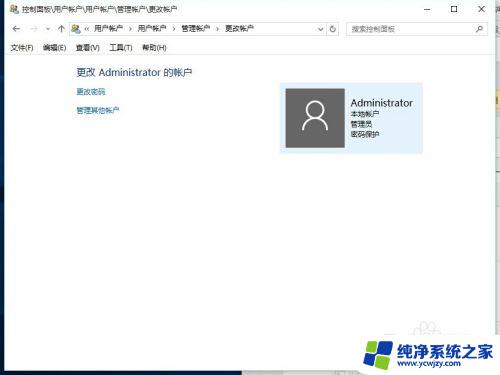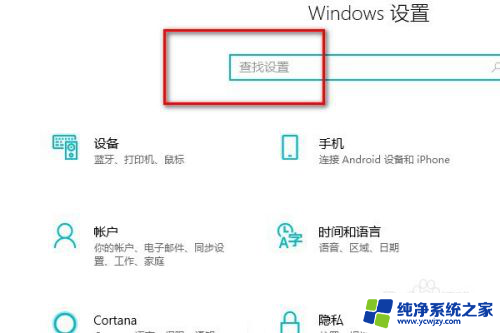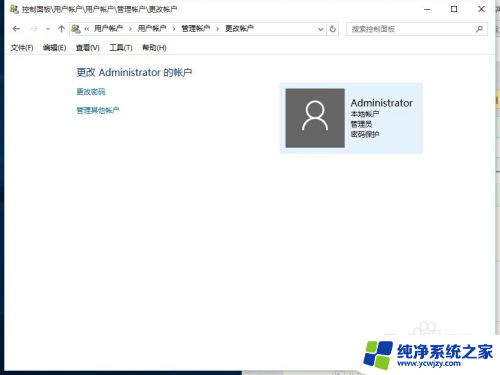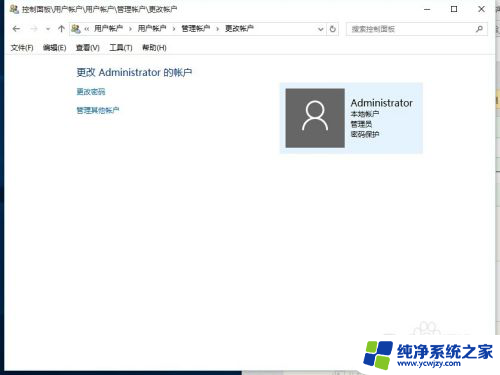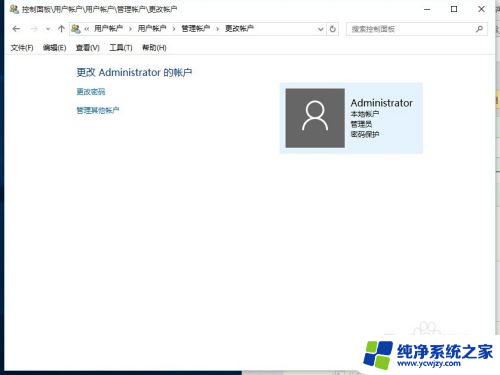windows账户名称更改 如何在win10中更改账户名称
windows账户名称更改,在使用Windows 10操作系统时,我们可能会需要更改账户名称,无论是出于个人隐私的考虑,还是为了使账户更符合自己的喜好,更改账户名称是一个比较常见的需求。在Windows 10中,我们该如何进行账户名称的更改呢?下面将为大家介绍一种简便的方法。通过这种方法,您可以轻松地更改Windows账户的名称,让您的电脑使用体验更加个性化和舒适。不论您是要更改本地账户还是Microsoft账户的名称,本文都会为您提供详细的指导。让我们一起来了解吧!
操作方法:
1.更改账户的名称,最主要的就是选择对更改的位置。很多win10专业版用户在个人账户中心是无法更改账户名称的

2.我们首先在左下角的开始处,点击鼠标右键(不是左键)。找到“计算机管理”并点击打开我们电脑的“计算机管理”。
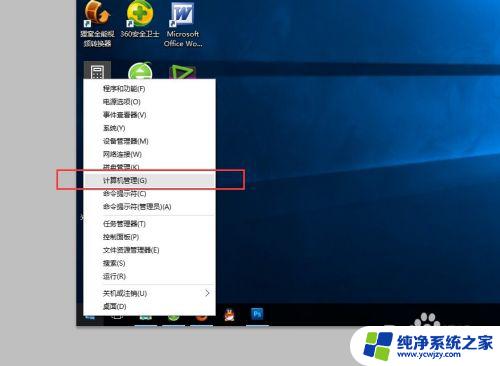
3.在左侧依次找到:“本地用户和组”以及下面的“用户”,点击“用户”之后。我们可以在右侧看到我们电脑的常用用户。
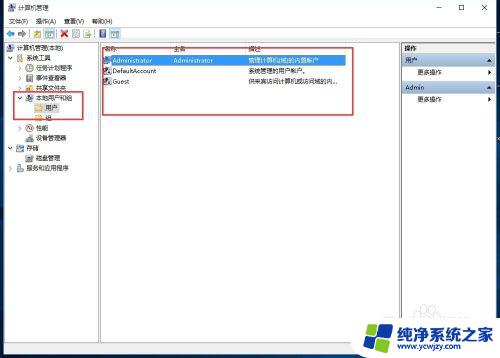
4.右键点击Administrator,在下拉菜单中选择“重命名”
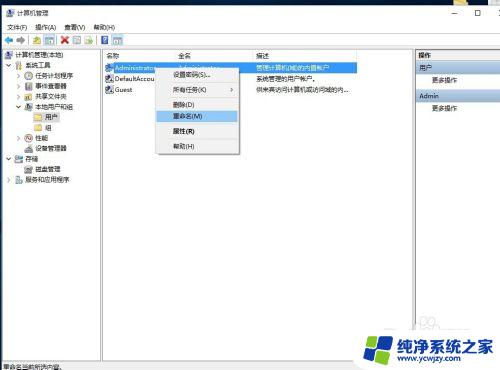
5.重命名之后,就会显示我们的新的用户名。
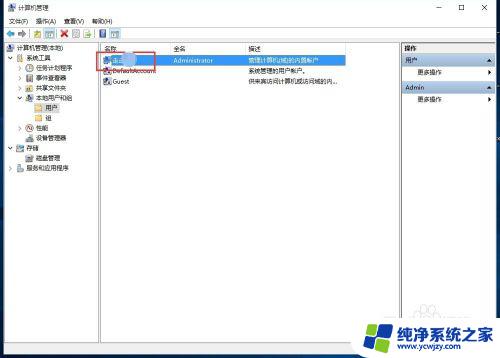
6.重新命名之后的电脑账户名字就会更改成新的名字了,在电脑启动的时候,账户名称也会随之修改的。

以上就是更改Windows账户名称的全部内容,如果您有任何不确定的地方,可以参考本文的步骤进行操作,希望本文对您有所帮助。